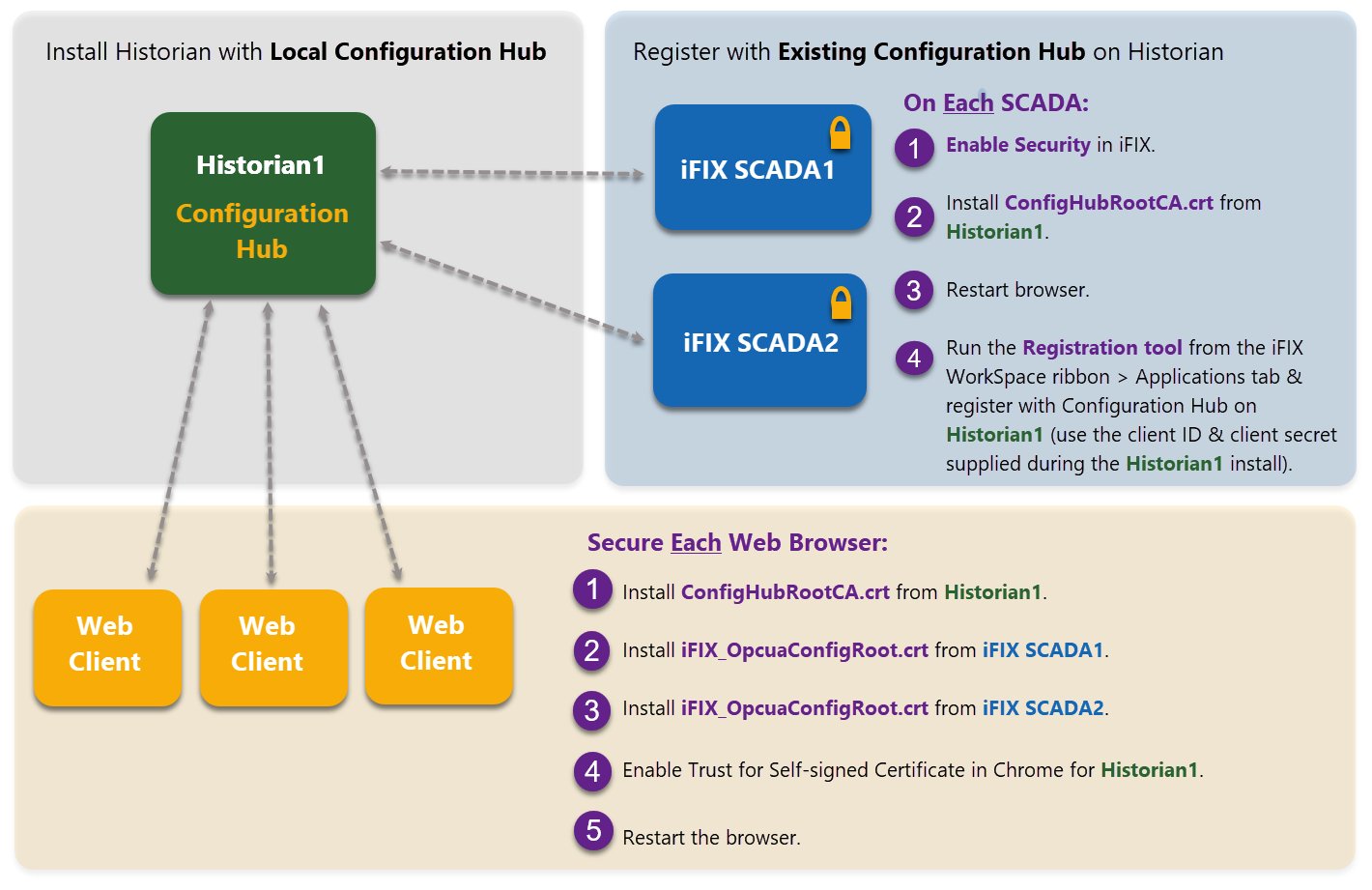使用现有配置中心进行注册
下方信息描述了您使用现有 Configuration Hub 进行注册所需的先决条件,以及注册的相关步骤。同时也提供了一些示例图来说明一些常见的配置。
在您使用现有进行注册之前 Configuration Hub
- 确保用户已添加到 Windows,且在所有 iFIX SCADA 上启用了安全性。
- 确保您可以从远程计算机查看 Configuration Hub Web 服务器,反之亦然。从命令行使用 ping 命令:
ping ip(将 ip 替换为实际 IP 地址)以确认您可以访问源计算机或目标计算机。 - 请注意,在安装过程中,防火墙例外规则中必须允许 Configuration Hub Web 服务器和 iFIX 插件端口。如果未安装过程中执行此操作,您需要手动将这些应用程序添加到防火墙规则中。
- 如果您在域上使用 Configuration Hub,可能需要使用 Configuration Hub 服务器、iFIX SCADA 服务器和 Historian 服务器(如果适用)的名称更新网络上的 HOSTS 文件。
提示:
- 您可以在 C:\WINDOWS\system32\drivers\etc 文件夹中找到 HOSTS 文件。
- 根据您的权限,您可能需要将此文件复制到另一个文件夹,进行编辑,然后在编辑完成后将其复制回到 etc 文件夹。
- 用记事本等文本编辑器编辑 HOSTS 文件。为了防止记事本在保存文件时自动添加 .TXT 文件扩展名,请在“保存类型”字段中选择“所有文件”。
- HOSTS 文件中的输入示例如下:198.212.170.4 SCADA01。如果 iFIX SCADA 服务器节点的名称为 SCADA1,但安装 iFIX SCADA 服务器的计算机名称为 AREA1,可能需要在 HOSTS 文件中为 AREA1 添加另一行:198.212.170.4 AREA1。
- 如果您不知道计算机的 TCP/IP 地址,请在 SCADA 服务器上运行 IPCONFIG 命令来获取地址。
- 在基于协议的网络上,每个节点的HOSTS文件的内容都应相同。
- 如果 iFIX SCADA 服务器的节点名称与 iFIX 所安装的计算机名称不同,您还需要将此名称添加到每个 HOSTS 文件中。
- 对于 Historian,您可能需要在 Web 客户端计算机的 HOSTS 文件中使用完全限定域名 (FQDN),以便其可以正确连接到配置中心计算机。
注册步骤
要使用现有配置中心注册远程 SCADA 服务器:
- 确保在 iFIX 中启用了安全性。
- 安装 ConfigHubRootCA.crt 证书(来自配置中心计算机)。
- 重新启动浏览器。
- 访问注册工具(iFIX 工作台功能区 > “应用程序”选项卡),然后使用配置中心进行注册(使用在原始配置中心安装期间提供的客户端 ID 和客户端密码)。
- 安装 ConfigHubRootCA.crt 证书(来自配置中心计算机)。
- 使用 Historian 安装介质安装基于 Historian Web 的客户端,并在出现提示时使用现有配置中心进行注册(使用原始配置中心安装期间提供的客户端 ID 和客户端密码)。Historian 可以安装在 iFIX 节点上,也可以单独安装。
为了保护客户端 Web 浏览器,请在浏览器计算机上:
示例 1: 将其他 SCADA 连接到现有配置中心
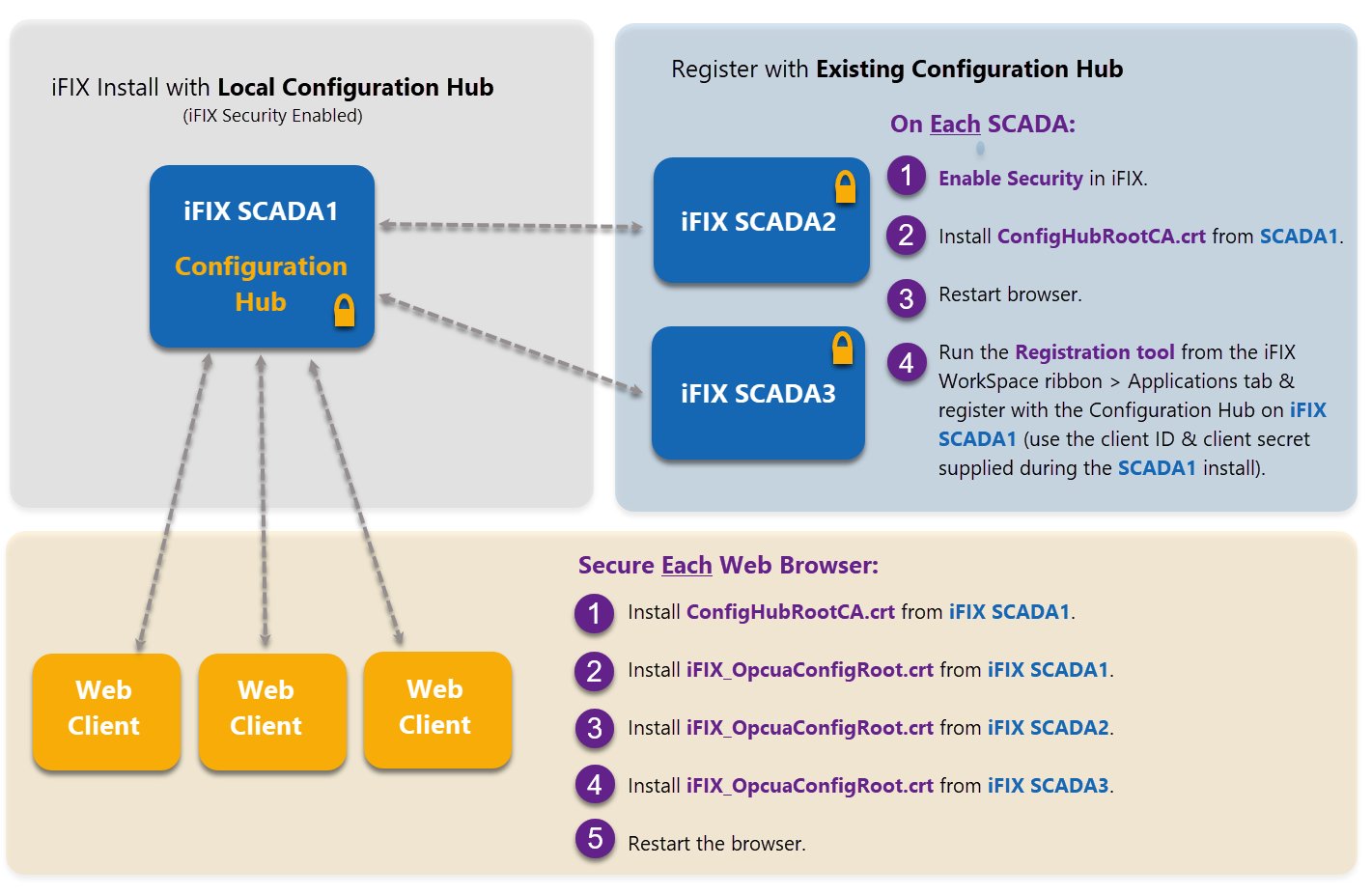
示例 2: 将 Historian 和其他 SCADA 连接到现有配置中心
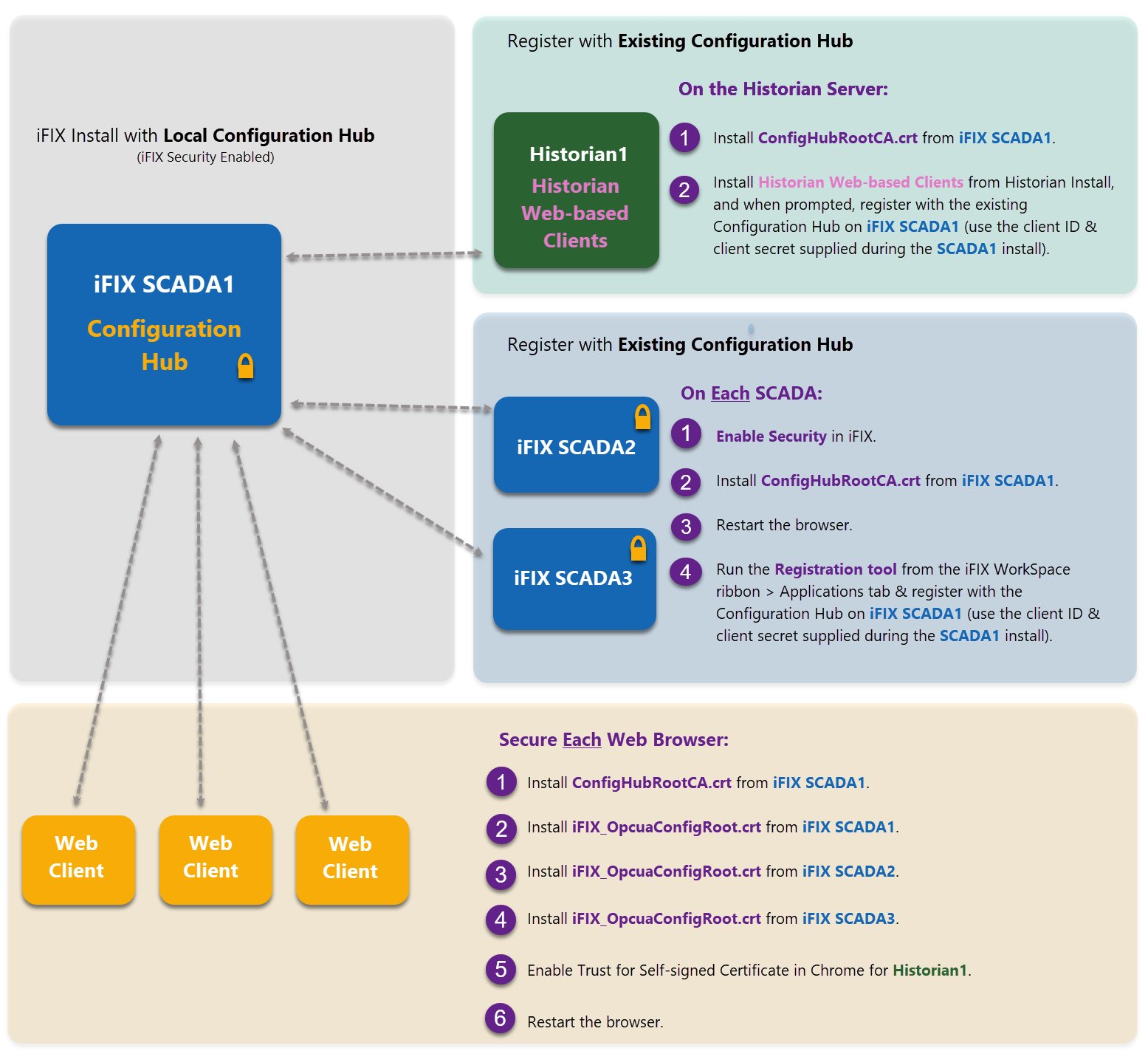
示例 3: 使用 Historian 将 iFIX SCADA 连接到现有配置中心